Adobe Muse
Съдържание
| Прозорец на програмата Добре дошъл прозорец Лента с инструменти Контролен панел | Панелна докинг станция Линийки и мрежа Водачи Отворете ред с документи |
Когато подреждате страница в прозореца на Muse, има няколко области - областта извън страницата, областта на прозореца на браузъра и областта на самата страница - вижте Оформление на страницата в прозореца на Adobe Muse
В допълнение, областта на самата страница на свой ред е разделена на области на основното съдържание, както и области на горния и долния колонтитул.
Водачи (или референтни линии - Page Guides) се използват за регулиране на размера на всички тези области. Когато създавате страници на уебсайт с помощта на HTML и CSS, страниците могат да имат различна височина в зависимост от съдържанието на страницата.
Като дефинирате точните области за горния и долния колонтитул, вие гарантирате, че тези области винаги ще бъдат разположени по начина, по който искате да бъдат. Например, заглавката може да стане статична, когато страницата се превърта вертикално и винаги ще бъде видима. Долен колонтитул, от друга страна, може да бъде „закотвен“ към областта на основното съдържание на страницата, независимо от височината на страницата.
Ръководствата се използват още на първия етап от работата на сайта - при създаване и проектиране на шаблони (вижте Работа по шаблони).
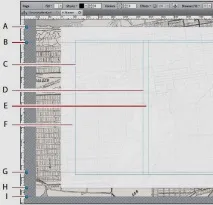
А . Най-горе на страницата (подобно на настройката „Отстъп“ в Свойства на страницата) B. Горната част на заглавката. Позицията на това ръководство може да се променя само докато редактирате шаблона. Подобна настройка е налична в свойствата на страницата - опцията "Полета". C. Дясна и лява граница на съдържанието на страницата (подобно на настройката на полетата в свойствата на страницата) D. Граници на колони(подобно на опциите „Колони“ в свойствата на страницата) E. Разстояние между колоните (аналогия е опцията "Среда" в свойствата на страницата) F. Дясно и ляво поле G. Горната част на долния колонтитул. Позицията на това ръководство може да се променя само докато редактирате шаблона. З. Долна част на страницата - определя минималната височина на страницата (аналогия - опцията "Минимална височина" в свойствата на страницата). Това ръководство се използва постоянно, когато трябва да регулирате височината на страницата. Аз. Подложката под страницата е подобна на настройката на долната подложка (Padding Bottom) в свойствата на страницата).
Както можете да видите, водещите линии до голяма степен дублират настройките, които са налични в Свойства на сайта и Свойства на страница.
Водачите се местят нагоре и надолу чрез плъзгане на сините дръжки. При преместване на направляващи линии се появяват подсказки с присвояване на линия и координати. За да покажете (скриете) водещи линии, щракнете върху бутона в лентата с инструменти, поставете отметка или премахнете отметката от "Направляващи".

В допълнение към постоянните пет направляващи линии, можете да създадете колкото искате така наречени „интелигентни водачи“. Тези водачи се създават и премахват при необходимост и служат за подравняване на обекти.
За да създадете интелигентни водачи, щракнете върху бутона в лентата с инструменти, поставете отметка в квадратчето до „Интелигентни водачи“.
За да създадете вертикален водач, щракнете върху вертикалната линийка, плъзнете водача в прозореца за редактиране и го поставете където желаете. За да създадете хоризонтална линия, щракнете върху хоризонталната линия и плъзнете водача в прозореца за редактиране.
Интелигентните водачи имат всички свойствапостоянни водачи - когато инсталираният обект влезе в контакт с бързия водач, той става червен. В допълнение, водачите имат свойството на намагнитване.
Интелигентните водачи могат да бъдат заключени от случайно движение - от менюто Изглед изберете Заключи водачи.
За да премахнете интелигентния водач, плъзнете водача обратно до мястото, откъдето е дошъл: Хоризонтални водачи към хоризонталната линийка, Вертикални водачи към вертикалната линийка.
За да премахнете всички интелигентни водачи, от контекстното меню на страницата изберете Премахване на водачи.
Подобни команди са налични в менюто Изглед.